Ce este problema de utilizare mare a discului Wsappx? — Remediați utilizarea 100% a discului în Windows 10
Publicat: 2021-08-16Utilizarea înaltă a discului a afectat utilizatorii Microsoft Windows de ani de zile. Indiferent de actualizările continue ale Microsoft la Windows sub formă de Windows 8, Windows 8.1 și Windows 10, problema încă pândește în computerele noastre.
Ori de câte ori oamenii vorbesc despre utilizarea 100% a discului în Windows 10, un proces care reușește să atragă atenția este „wsappx”. Procesul notoriu găsit în managerul de activități este unul dintre cei mai importanți factori responsabili pentru utilizarea ridicată a discului în Windows 10. Chiar și după sute de plângeri de la utilizatorii de Windows, Microsoft este încă mamă în acest sens.
Deci, ce este „Wsappx” și de ce toată lumea pare să-l urască? Aceasta face parte din seria noastră în curs de desfășurare de procese Task Manager, care ar putea fi responsabile pentru utilizarea ridicată a discului în Windows 10.
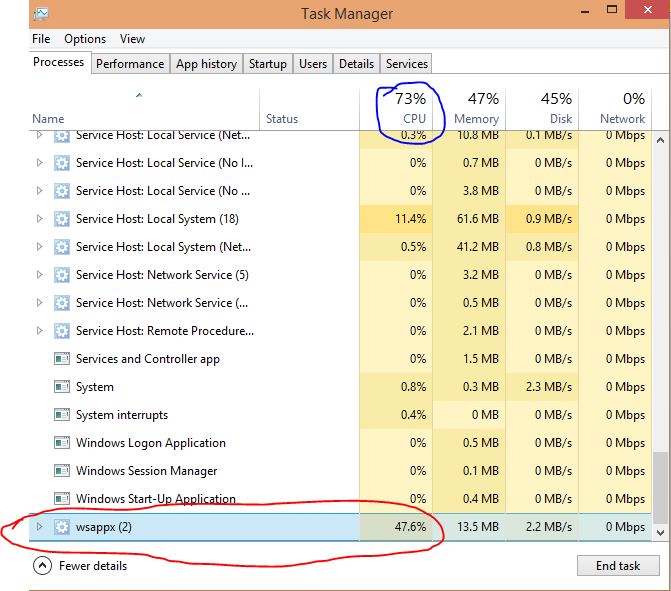
Cum se dezactivează Wsappx în Windows 10?
În prezent, există o serie de modalități de a dezactiva Wsappx, dar s-a observat că diferite metode funcționează pentru diferiți utilizatori. Aici vă voi oferi două metode pentru a dezactiva Wsappx sau serviciile sub acesta -
1. Dezactivează Windows Store
Dezactivarea Windows Store va avea multe ramificații. Pe lângă faptul că nu puteți utiliza Windows Store, este posibil să vă confruntați cu erori și întârzieri în aplicațiile Windows Store.
Mai mult, dezactivarea Magazinului Windows nu va dezactiva serviciul Wsappx, doar că va fi nevoie de o încărcare minimă pentru a efectua sarcinile legate de Magazinul Windows, rezolvându-vă astfel problema de utilizare 100% mare a discului.
Dezactivați Windows Store utilizând Editorul de registru
- Tastați „regedit” în Start Search și apăsați Enter
- Navigați la „ HKEY_LOCAL_MACHINE\SOFTWARE\Policies\Microsoft ”. Puteți copia adresa și o puteți lipi în bara de căutare din registru din partea de sus.
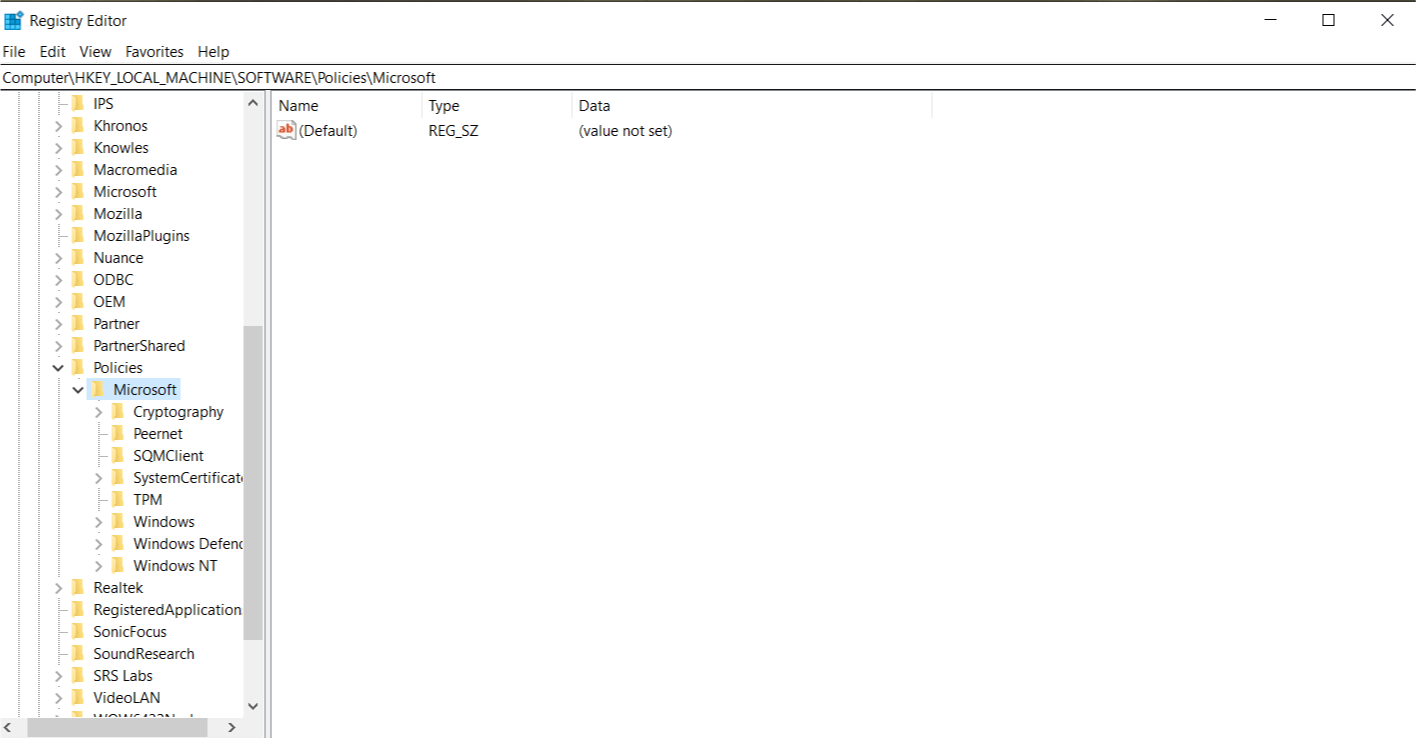
- Alegeți Magazinul Windows și faceți clic dreapta pe panoul din dreapta ⇒ Selectați Nou ⇒ „Valoare DWord (32 de biți)[NOTĂ: Dacă nu există un astfel de folder numit „Magazin Windows”, va trebui să creați unul. Pentru a face asta, faceți clic dreapta pe Microsoft ⇒ Selectați „Nou” ⇒ Selectați „Tasta” ⇒ Numiți-o „Magazin Windows” și apăsați Enter.]
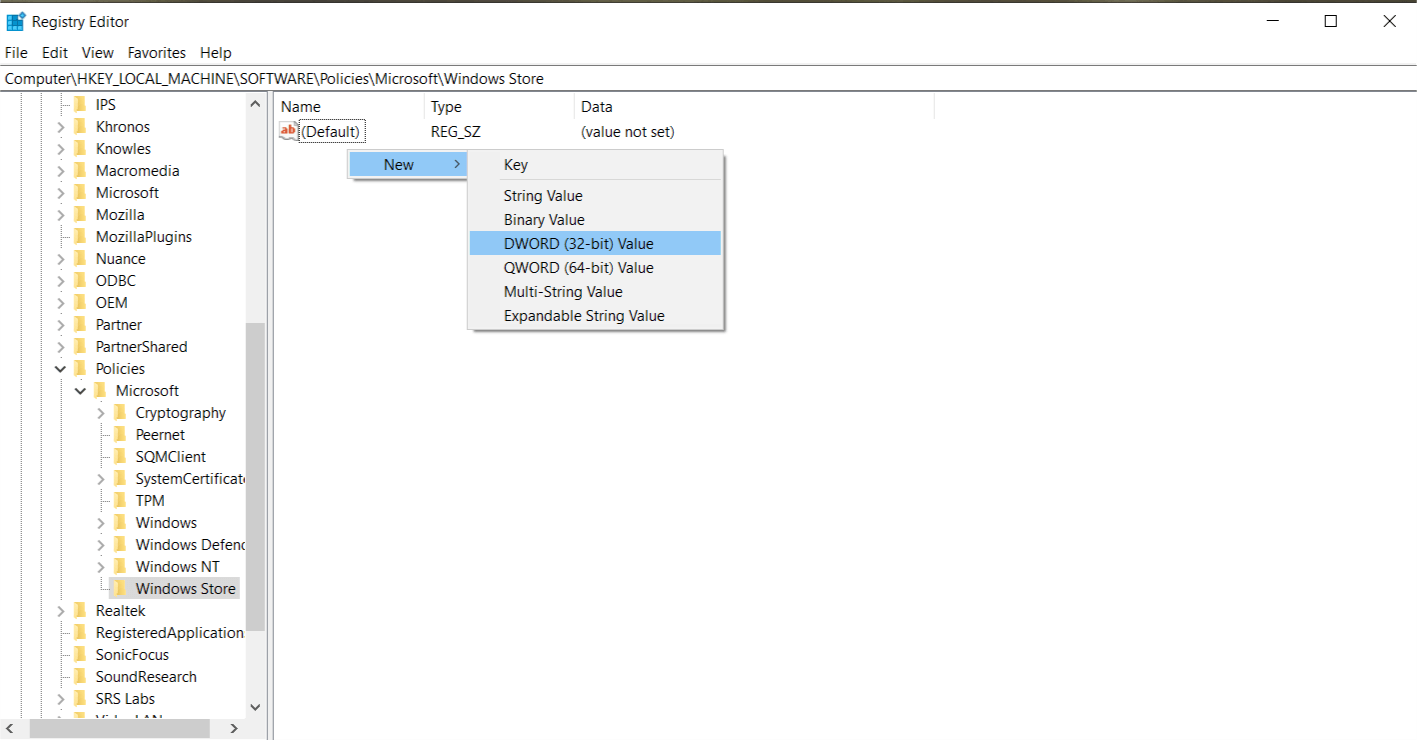
- Redenumiți-l ca „Eliminați WindowsStore”.
- Creați o nouă valoare DWORD în cheia Windows Store și numiți-o „Eliminați WindowsStore” și dați-i valoarea „1”.
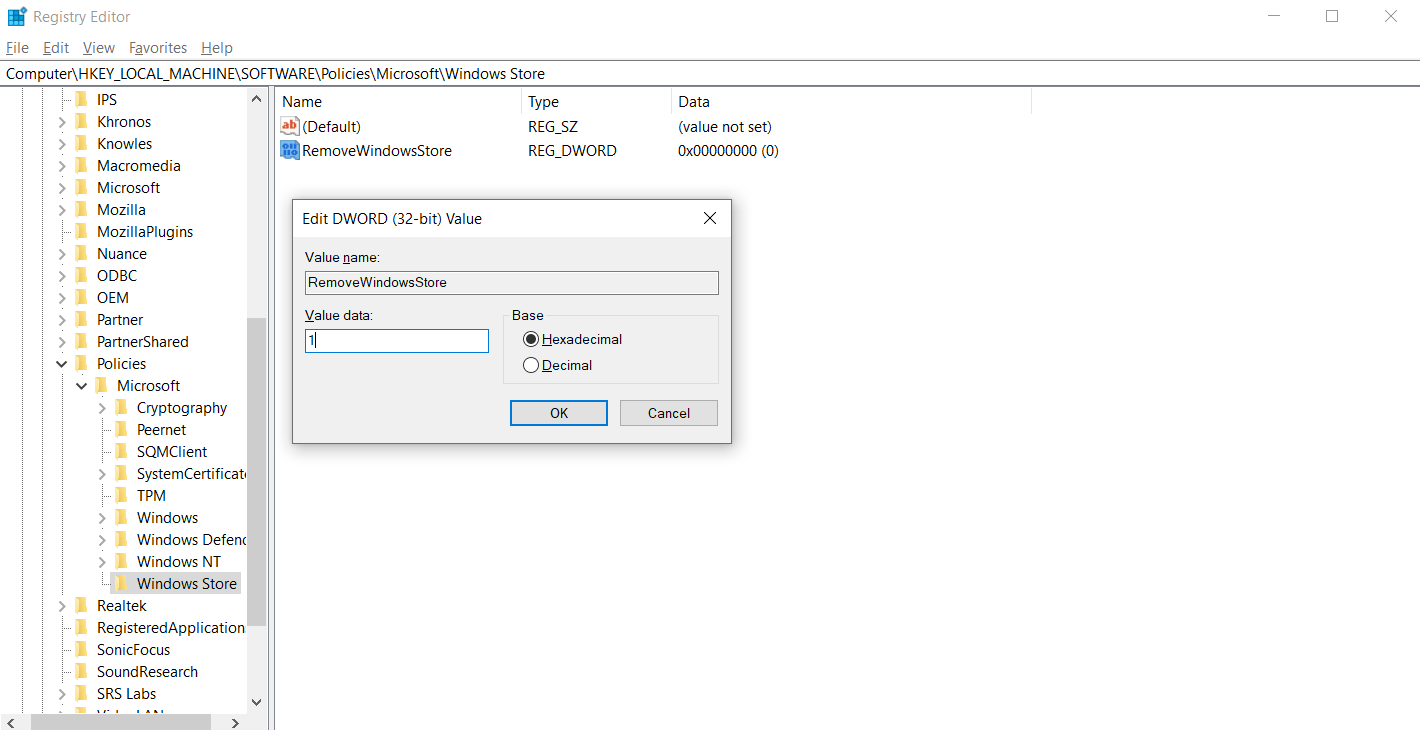
- Reporniți sistemul.
Dezactivați Windows Store utilizând Editorul de politici de grup
De asemenea, puteți dezactiva Windows Store utilizând Editorul de politici de grup local pentru utilizatorii Windows Pro și Enterprise. Doar navigați la Configurare computer > Șabloane administrative > Componente Windows > Magazin.
Faceți dublu clic pe „Opriți aplicația Magazin” în panoul fereastră din dreapta > Alegeți Activat > Faceți clic pe Aplicare. Reporniți sistemul.
2. Schimbați valoarea AppXSvc în Registry
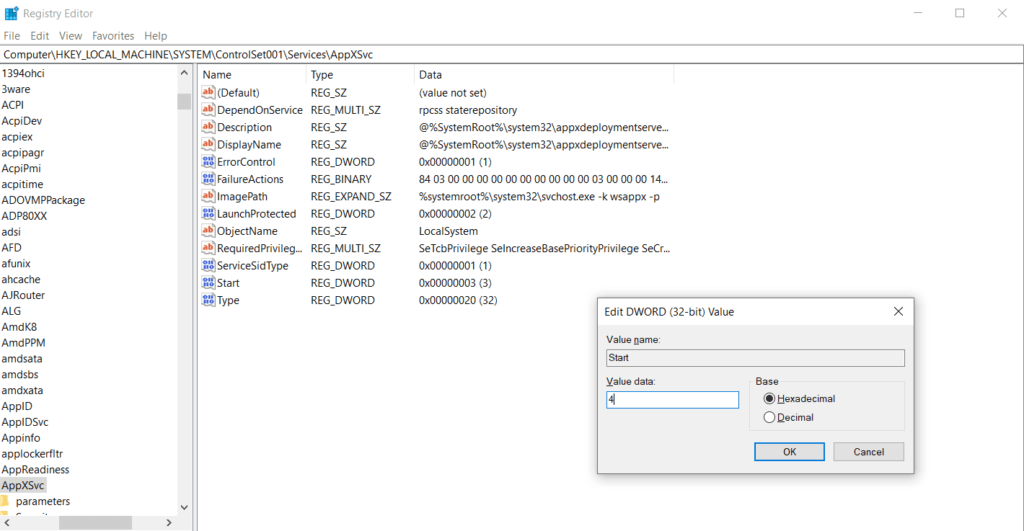
- Tastați „regedit” în Start Search și apăsați Enter.
- Navigați la „ HKEY_LOCAL_MACHINE\SYSTEM\ControlSet001\Services\AppXSvc ”. Pur și simplu copiați adresa de mai sus în bara de căutare din Registry din partea de sus.
- În panoul din dreapta Windows, deschideți fișierul „start” și modificați valoarea pentru „3” în „4”.
- Reporniți sistemul.
3. Schimbați valoarea Clipsvc în Registry
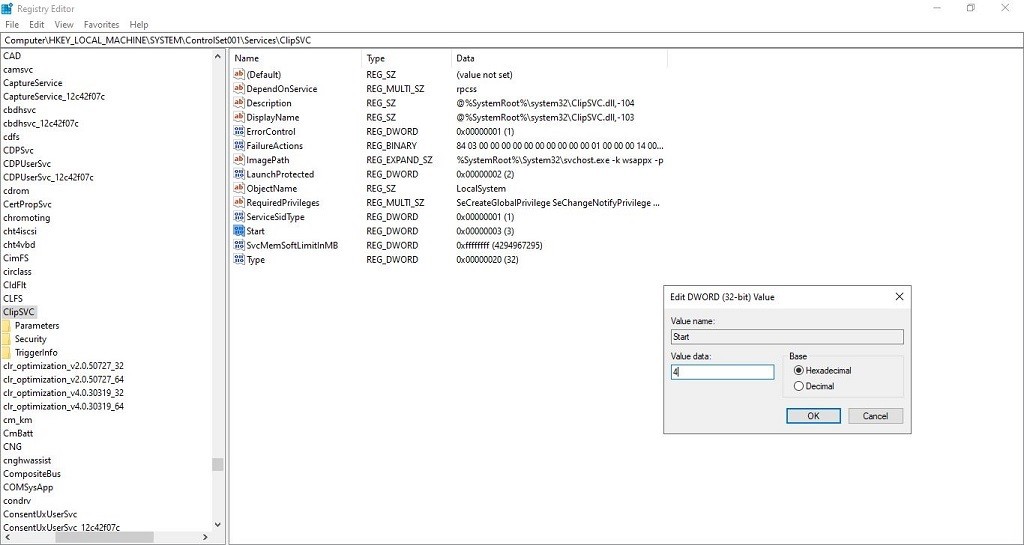
- Tastați „regedit” în Start Search și apăsați Enter.
- Navigați la „ HKEY_LOCAL_MACHINE\SYSTEM\ControlSet001\Services\Clipsvc ”. Pur și simplu copiați adresa de mai sus în bara de căutare din Registry din partea de sus.
- În panoul din dreapta Windows, deschideți fișierul „start” și modificați valoarea pentru „3” în „4”.
- Reporniți sistemul.
4. Depanați în starea de pornire curată
Uneori, problema poate apărea din cauza unui anumit program. Pentru a afla dacă acesta este cazul, puteți reporni sistemul în starea de pornire curată. În esență, această acțiune rulează sistemul dvs. pe programe și servicii de pornire minime - acest lucru vă poate ajuta să identificați dacă un program terță parte este principalul vinovat pentru utilizarea 100% a discului. Pentru a efectua o pornire curată, urmați pașii de mai jos:

- Tastați „msconfig” în Start Search și apăsați Enter.
- În fila „General”, selectați „Pornire selectivă”.
- Debifați „Încărcați elementele de pornire” și asigurați-vă că „Încărcați serviciile de sistem” și „Utilizați configurația originală de pornire” sunt bifate.
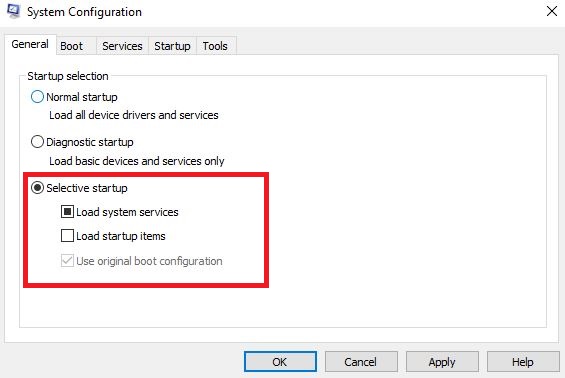
4. În fila „Servicii”, bifați „Ascunde toate serviciile Microsoft” și faceți clic pe „Dezactivați toate”.
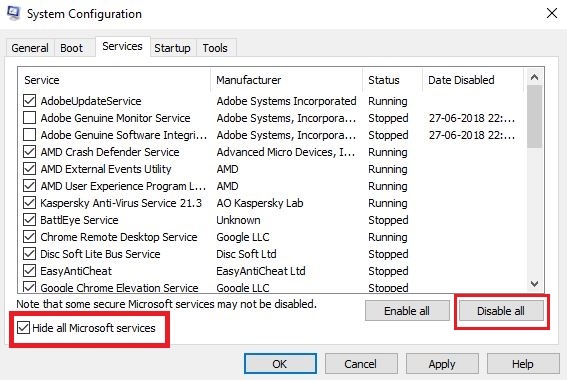
5. Acum, faceți clic pe „Aplicați” sau „OK” și reporniți sistemul.
Ce este Wsappx în managerul de activități?
În termeni simpli, Wsappx este un proces găsit în Windows Task Manager și este responsabil pentru gestionarea aplicațiilor Windows Store (Microsoft Store) pentru Windows 8/ Windows 10. Aceasta va include instalarea, dezinstalarea și actualizarea aplicațiilor pentru platforma dvs. Windows.
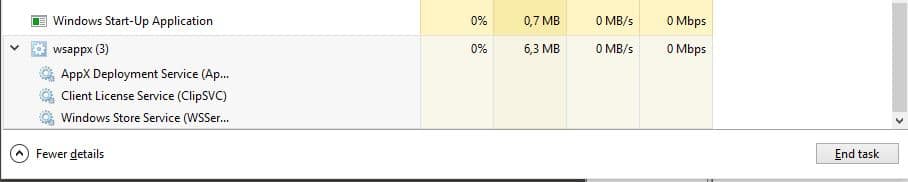
Intrând în puține detalii, Wsappx este, practic, împărțit în două servicii de fundal separate, și anume AppX Deployment Service (AppXSVC) și Client License Service (ClipSVC).
În timp ce AppX Deployment Service (AppXSVC) oferă suport de infrastructură pentru implementarea aplicațiilor Magazin, Serviciul de licență pentru clienți (ClipSVC) oferă suport de infrastructură pentru Microsoft Store (Valori implicite ale serviciului).
În general, veți vedea Wsappx ca principalul vinovat, ocupând bucăți uriașe de disc. Uneori este în față în Managerul de activități, cu toate acestea, alteori poate fi numit și în diferite procese. Pentru a verifica dacă este într-adevăr Wsappx cel care utilizează un disc foarte mare în sistemul dvs., urmați acești pași -
- Accesați Managerul de activități
- Faceți clic dreapta pe procesul care necesită utilizarea maximă a discului pe Windows
- Faceți clic pe „Detalii” ⇒ Faceți din nou clic dreapta pe fișier ⇒ Faceți clic pe „Accesați serviciul(e)”
- Localizați procesul și verificați dacă procesul se încadrează în grupul „wsappx”.
Soluție finală pentru utilizare mare a discului
Este absolut posibil ca, chiar dacă dezactivați Wssapx, computerul dvs. încă funcționează lent. În acest caz, puteți merge la ghidul nostru de utilizare 100% a discului pentru a încerca alte soluții.
Întrebări frecvente privind utilizarea înaltă a discului Wsappx
Aplicațiile din Windows Store precum Paint 3D, Mail, People etc., continuă să se actualizeze din când în când. Este chiar posibil ca unele operațiuni să se blocheze dintr-un motiv subiacent și Windows să încerce să repete procesul în sesiunea următoare, ceea ce explică utilizarea 100% a discului în Windows 10 la pornirea computerului.
Nu, Wsappx și procesele subiacente, cum ar fi AppXSVC și ClipSVC, nu poartă niciun viruși sau malware. Cel puțin nu am întâlnit semnale roșii de la anti-virusul meu. Dacă aveți îndoieli, puteți doar să deschideți locația fișierului procesului. Dacă procesul este stocat în folderul Windows 32, atunci probabil că nu aveți de-a face cu un virus. Îl puteți verifica oricând cu un antivirus, prin scanarea computerului pentru orice virus sau malware.
Da, puteți încheia Wsappx în aplicația manager de activități făcând clic dreapta pe ea și selectând „termină proces”.
Nu, nu puteți dezactiva un proces de fundal Wsappx. Se inițiază și se încheie conform cerinței, pe cont propriu. De exemplu, un astfel de proces se poate deschide în fundal atunci când instalați sau eliminați un program din sistemul dumneavoastră.
Nu ai cum să-l dezactivezi definitiv. În cel mai bun caz, puteți încheia procesul numai manual de fiecare dată.
